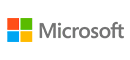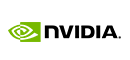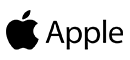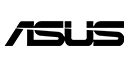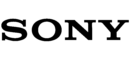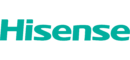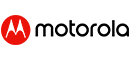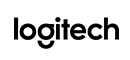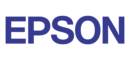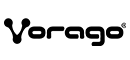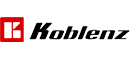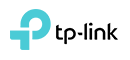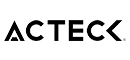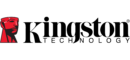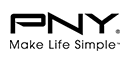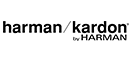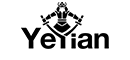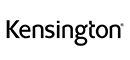MANUAL PARA QUIENES TRABAJAN CON COMPUTADORAS
¿Está usted cómodo o cómoda?
Casi siempre que se piensa en seguridad informática, se piensa en la máquina, en los programas, en passwords, etc… Pero ¿qué es la máquina sin el hombre que la controla y/o usa? ¿Quién piensa en su seguridad?
La iluminación, el mobiliario, la postura corporal, y otras condiciones pueden afectar a la forma en que se siente y trabaja. Quienes están frente a una computadora muchas horas al día se quejan de diferentes molestias relacionadas con la vista, cervicales, articulaciones, o, incluso, estrés e irritabilidad. Adaptando el entorno de trabajo y las costumbres personales,
podrá reducir estos problemas. Basta con seguir unas simples recomendaciones.
- El Equipo: el monitor, el teclado, el ratón.
- El Mobiliario: la mesa, la silla.
- Iluminación, Ruido y Temperatura.
- Postura corporal.
- Cuidado de la vista.
- Hábitos y ejercicios saludables.
- EL EQUIPO
a- El Monitor: 
– Trabaje con monitores que lleven un tratamiento antirreflejo o incorporen un filtro especial. El cristal de los monitores refleja la luz que le llega. Estos destellos son molestos para el ojo, porque reducen la legibilidad y obligan a una constante acomodación de la visión. Hay que tener un especial cuidado en que el filtro no oscurezca demasiado el monitor.
– Regule el brillo y contraste para adaptarlos a las condiciones del entorno.
– Procure que la pantalla esté siempre limpia. Las huellas y demás suciedades también provocan reflejos.
– Coloque el monitor en la posición correcta y ajuste su ángulo de visualización. Sitúe la pantalla a una distancia entre 50 y 60 centímetros. Nunca a menos de 40 centímetros. La parte superior de la pantalla debe estar a una altura similar a la de los ojos, o ligeramente más baja. Lo más recomendable es inclinarlo ligeramente hacia atrás. El monitor se sitúa así en la zona óptima de visión, comprendida entre los 5 y los 35 grados por debajo de la horizontal visual, y desde la cual se contempla todo sin ningún esfuerzo. De esta forma, la vista no se resiente y se evitan posturas lesivas.
– La pantalla ha de colocarse perpendicular a las ventanas. Nunca enfrente o de espaldas a ellas. En el primer caso, al levantar la vista, se pueden producir deslumbramientos. En el segundo, los reflejos de la luz natural sobre el cristal son inevitables.
– Los caracteres tienen que estar bien definidos, con un buen nivel de contraste con respecto al fondo, de tamaño suficiente y con un espacio adecuado entre los renglones. Esto facilita la legibilidad. Es preferible trabajar con estas características y modificarlas, si se desea, en el momento de la impresión.
– Trabaje con texto negro sobre fondo blanco. Se debe procurar no abusar de los colores.
– También es conveniente usar un atril para los documentos. Colocándolo a una distancia equivalente a la pantalla, a su misma altura, y junto a ella. De esta forma no se baja y se sube constantemente la cabeza para mirar y se reduce la fatiga visual. Ubicación:
 b- El Teclado:
b- El Teclado:
Al manipular un teclado, las manos adoptan una posición forzada, hacia afuera, y quienes deben digitar muchas horas al día pueden tener problemas en sus manos y articulaciones. Cada vez existen en el mercado más componentes que corrigen esto, como los teclados ergonómicos o los reposamuñecas. Tanto unos como otros permiten un acceso a las teclas en línea recta con respecto al antebrazo, por lo que la postura que se adopta es más natural. El teclado ergonómico ofrece además otras ventajas: apertura de las partes acomodándolo al mejor ángulo de trabajo, teclas situadas donde los dedos tienen una posición de descanso. Son más caros que los normales pero, si se pasan muchas horas ante la computadora, merecen la pena.
Características:
– Regulable en cuanto a inclinación. En un intervalo de 10 a 15 grados, con el fin de evitar movimientos forzados de las articulaciones, que pueden derivar en lesiones. Se recomienda que la línea media del teclado (tercera fila), no se levante más de 3 cm. de la superficie de trabajo.
– Estable durante su uso. Que no se deslice sobre la superficie en la que reposa.
– Suave en su manipulación. Que no requiera ejercer una presión grande sobre las teclas que se pulsan.
– Que no provoque ningún ruido. Sin embargo, al accionarse debe dar una señal táctil, acústica o visual.
Ubicación:
– Con el espacio necesario delante para poder apoyar cómodamente brazos y manos, a fin de reducir la fatiga en los brazos y la tensión en la espalda.
– Situado dentro del llamado espacio asequible, que comienza a partir del borde de la mesa. Así se evitan posturas forzadas, como trabajar con los brazos estirados.
-Es recomendable situarlo justo debajo del monitor. Cuando se encuentra en superficies laterales con respecto a él, obliga a girar la cabeza a derecha o izquierda (según esté la pantalla).
Ejercicios:
– Para los dolores de muñecas y dedos un buen ejercicio es lavarse las manos con agua fría a menudo. Esto mejora la circulación, alivia las molestias y previene inflamaciones
 c- El Ratón:
c- El Ratón:
El ratón es uno de los periféricos más usados, sustituyendo al teclado en muchas tareas. Tendinitis (Ver artículo) es el trastorno más frecuente derivado de su uso. Como con los teclados, en el mercado también existen ratones ergonómicos de gran calidad, con una manejabilidad cómoda y fácil.
Recomendaciones:
– Su configuración debe adaptarse a la curva de la mano.
– Tiene que permitir que se puedan descansar los dedos y la mano sobre él sin que se active inesperadamente.
– Que no necesite mucha fuerza para accionarse.
– La bola debe estar bajo los dedos.
– Fácilmente deslizable. Se pueden utilizar también alfombrillas. Éstas deben facilitar el movimiento del ratón y no entorpecerlo.
– Su manejo ha de ser posible para diestros y zurdos.
- EL MOBILIARIO
De nada sirve contar con un equipo ergonómicamente preparado, si luego trabajamos sobre una mesa en la que no nos caben las piernas, o nos sentamos en una silla sin respaldo. Las malas posturas representan, en general, el 75% de las lesiones: dolores de espalda, molestias cervicales, lumbalgias… El mobiliario del puesto de trabajo es, pues, fundamental para no dañar nuestra salud.
Características:
– Superficie de color claro y mate.
– Estable. Que soporte el peso del equipo y de cualquier persona que se apoye sobre alguno de sus bordes.
– De dimensiones suficientes como para permitir una colocación flexible de todo el material de trabajo. Se recomiendan unas medidas mínimas de 120 x 90 centímetros.
– Altura regulable. Esta condición no es imprescindible. En su defecto,la silla sí debe tenerla, o se debe usar un reposapies para aquellos que lo precisen. Si es regulable, la altura debe poder oscilar entre los 65 y 75 centímetros. Si no lo es, 75 centímetros es una buena medida.
– Espacio interior suficiente. Para evitar que las rodillas choquen o que no se puedan estirar un poco las piernas. 60 centímetros de ancho y 65-70 centímetros de profundidad son las medidas más aconsejables.
Características:
– Estable. Frente a las cuatro patas convencionales, son mejores las sillas con cinco apoyos y de ruedas antideslizantes, que eviten desplazamientos involuntarios. Éstas permiten mayor libertad de movimiento, evitando, a la vez, algunas posturas forzadas.
– Graduable en cuanto a altura. Los pies han de apoyarse en el suelo. En caso de personas bajas o niños es aconsejable utilizar un reposapies que, además, evita la comprensión de la circulación en los muslos.
– Respaldo regulable en altura, profundidad e inclinación. Con la forma de una S suave, cóncavo a nivel torácico y convexo a nivel lumbar, para que se adapte a la estructura de la espalda.
– Los reposabrazos no son imprescindibles. De tenerlos, su altura no debe obstaculizar la movilidad.
– La base del asiento ha de ser flexible pero firme. Con una distancia suficiente entre el borde del asiento y la cara posterior de la rodilla, para facilitar la circulación sanguínea.
– Los controles de ajuste deben ser accesibles desde la posición habitual de trabajo, sin que requieran demasiado esfuerzo para accionarlos.
– Es preferible una tapicería rugosa, que contribuya a mantener la postura escogida. Mejor si es transpirable.
- ILUMINACIÓN, RUIDO Y TEMPERATURA
Una iluminación correcta aumenta la eficacia y la comodidad de su trabajo. En el apartado del monitor ya hemos hablado de la disposición de la computadora respecto a las fuentes de luz natural.
Pero además:
– Es preferible una iluminación tenue, que no provoque deslumbramientos o reflejos.
– Para los documentos, es recomendable utilizar un flexo destinado especialmente para ellos, manteniendo un nivel adecuado de iluminación general.
– Son preferibles las bombillas incandescentes normales a los tubos fluorescentes. Estos, por muy buenos que sean, suelen emitir cierto centelleo apenas perceptible, pero que provoca molestias.
– Combine la iluminación general e iluminación específica para la tarea, evitando luces intensas en su campo de visión.
El ruido es un contaminante ambiental que puede producir ansiedad, irritación… La maquinaria informática (impresoras, fax…) emite además sonidos agudos especialmente perturbadores.
Se recomienda:
– Alejar lo máximo posible los focos de ruido.
– Usar encerramientos acústicos para las impresoras.
Un excesivo calor o frío produce incomodidad, pero también somnolencia o ansiedad e inquietud. La humedad relativa del aire puede provocar sequedad de las mucosas respiratorias y molestias.
Por todo ello, es aconsejable mantener:
– Una temperatura ambiental entre 19º y 24ºC.
– Una humedad relativa entre el 40% y 70%.
- POSTURA CORPORAL
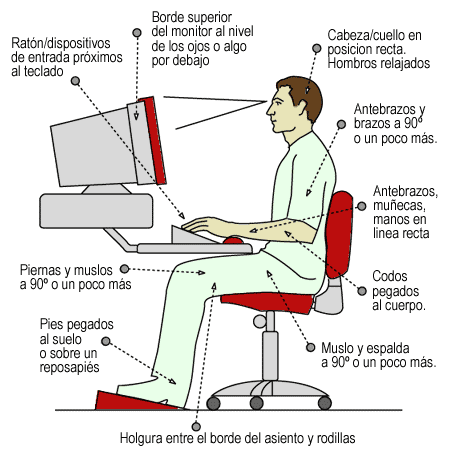
El diseño del puesto de trabajo debe permitir que se pueda adoptar la siguiente postura, que ha de tenerse en cuenta como referencia. Cualquier otra que no suponga un sobreesfuerzo es también válida.
- CUIDADO DE LA VISTA
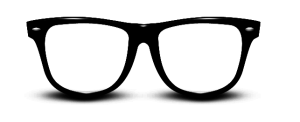
Existe cierta discrepancia entre los expertos sobre si los trastornos oculares derivados de trabajar con ordenadores son sólo transitorios o se pueden convertir en patológicos. Lo que sí está demostrado es que, al trabajar con pantallas de forma prolongada y habitual, algunas deficiencias oculares sin importancia como ser irritación o fatiga , se pueden convertir en lesiones más o menos graves.
– Por ello, la primera recomendación a la hora de trabajar con computadoras es someterse a una revisión oftalmológica. Algunas veces se llega a la consulta del especialista con un trastorno de visión que se atribuye al uso del ordenador, cuando lo que en realidad ocurre es que existía un problema de base sin tratar que se manifiesta tras muchas horas frente a la pantalla.
– Si sufre algún problema en la visión, es mejor utilizar lentes especialmente destinados al uso de la computadora. Consulte al oftalmólogo. Las gafas de sol reducen la capacidad de lectura.
– Efectúe pausas frecuentes y descanse la vista.
– Mantenga limpios sus lentes, sus lentes de contacto y la pantalla.
– Si utiliza un filtro de pantalla, límpielo siguiendo sus instrucciones.
– Lleve a cabo revisiones periódicas de la vista por parte de un especialista.
Pausas y ejercicios:
– Descansos de cinco minutos cada hora. Durante estas breves pausas hay que recrear la vista mirando escenas lejanas.
– Ejercicios oculares. Se puede simplemente cerrar los ojos con la ayuda de las palmas de las manos, pero sin presionar. Otro muy efectivo es, sentarse correctamente y mirar al frente. Después, sin mover la cabeza, desviar la mirada todo lo posible hacia la izquierda y luego a la derecha.
- HÁBITOS DE TRABAJO Y EJERCICIOS SALUDABLES
La colocación del mobiliario, los equipos de la oficina y la iluminación no son los únicos factores que determinan la forma de sentirse a lo largo de la jornada laboral. Sus hábitos de trabajo también son muy importantes.
Recuerde lo siguiente:
– Trabaje en una postura relajada y natural. Evite las posturas forzadas que pueden producir cansancio muscular.
– Examine sus hábitos de trabajo y los tipos de tarea que lleva a cabo. Interrumpa la rutina e intente variar las tareas a lo largo del día de forma que no trabaje en la misma posición ni realice las mismas actividades con sus manos durante varias horas.
– Es mejor hacer pausas cortas y frecuentes que pocas y prolongadas. En cualquier caso, no conviene pasar más de una hora sin moverse. Levántese y tómese algunos minutos para estirar los músculos.
– Ciertos ejercicios que mejoran la circulación se pueden hacer mientras se trabaja. Con los pies juntos, levantar primero los talones y luego las puntas, o mover en círculos los hombros delante y atrás, son algunos de ellos.
– Utilice la fuerza mínima necesaria para pulsar las teclas. Evite golpear las teclas ejerciendo una fuerza superior a la necesaria.
– Tome el ratón con la mano relajada. No lo sujete con fuerza. Utilice todo el brazo para moverlo.
La comodidad y la seguridad al trabajar en su computadora puede verse afectada por su estado general de salud.
Las personas tienen distintos niveles de tolerancia física frente al trabajo intenso durante períodos prolongados. Supervise sus niveles personales de tolerancia y evite sobrepasarlos de forma regular.
La salud general y la tolerancia frente a las condiciones del trabajo se pueden mejorar mediante una prevención adecuada, haciéndose chequeos periódicos de salud y practicando ejercicio regularmente.
Revisando de forma periódica las recomendaciones que se describieron, es posible crear un entorno más confortable, saludable, eficaz y seguro.
En SERCCOM, contamos con el Equipo, Mobiliariario y Dispositivos que más se adapten a tus necesidades.
Manejamos las mejores marcas